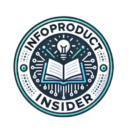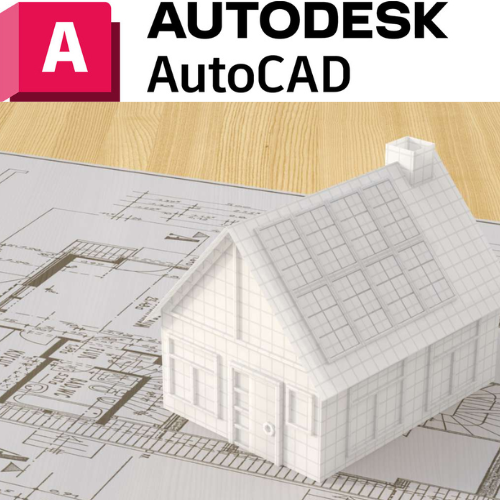Trabajar en AutoCAD puede ser extremadamente eficiente cuando se utilizan las herramientas adecuadas para gestionar proyectos complejos. Dos de los recursos más poderosos para optimizar el flujo de trabajo en AutoCAD son los bloques y las capas. Estas funciones permiten organizar el diseño, reutilizar elementos comunes y reducir errores, lo que te ayuda a ahorrar tiempo y mejorar la precisión en tus proyectos. En este artículo, exploraremos cómo utilizar bloques y capas para maximizar tu productividad en AutoCAD.
1. Capas: Organización clara y eficiente
El uso de capas en AutoCAD es fundamental para mantener un diseño organizado y visualmente accesible. Las capas permiten separar diferentes elementos del proyecto, como muros, mobiliario, instalaciones eléctricas o sanitarias, de manera que puedas trabajar en cada uno de estos componentes de forma individual sin interferir con el resto del diseño. Al asignar diferentes colores y estilos de línea a cada capa, puedes identificar fácilmente los distintos elementos del plano, lo que facilita su edición y revisión.
Al tener una estructura clara de capas, no solo se mejora la visibilidad del proyecto, sino que también se evitan errores comunes al modificar o agregar elementos. Organizar tu proyecto en capas desde el principio te permitirá trabajar de manera más rápida y eficiente, asegurando que cada parte del diseño se gestione correctamente.
2. Configuración avanzada de capas: Personaliza tu flujo de trabajo
Además de la simple organización, las capas ofrecen opciones avanzadas que pueden ayudarte a optimizar aún más tu flujo de trabajo. AutoCAD permite bloquear, ocultar o aislar capas para centrarte en áreas específicas del diseño. Estas funciones son particularmente útiles cuando trabajas en proyectos grandes, ya que puedes desactivar temporalmente capas que no necesites modificar en ese momento.
Por ejemplo, la función isolate te permite trabajar exclusivamente en una capa mientras ocultas las demás, lo que te ayuda a concentrarte en esa parte específica del diseño sin distracciones. De manera similar, la opción de lock (bloqueo) evita que realices cambios accidentales en capas importantes, protegiendo componentes del diseño que ya están completos o que no deben modificarse.
3. Bloques: Reutilización inteligente de elementos comunes
Los bloques son otra herramienta clave para optimizar tu flujo de trabajo en AutoCAD. Un bloque es un grupo de objetos que puedes reutilizar en múltiples partes de un diseño o en diferentes proyectos sin tener que dibujarlos nuevamente. Esto es especialmente útil para elementos que se repiten con frecuencia, como puertas, ventanas, muebles o detalles estructurales.
El uso de bloques no solo ahorra tiempo, sino que también garantiza que los elementos repetidos en un proyecto sean consistentes, tanto en forma como en tamaño. Al insertar bloques predefinidos, reduces la probabilidad de errores al dibujar manualmente cada instancia del objeto. Además, puedes crear una biblioteca de bloques personalizados que podrás usar en futuros proyectos, mejorando aún más la eficiencia a largo plazo.
4. Edición y actualización de bloques: Ahorra tiempo en modificaciones
Una de las grandes ventajas de los bloques es su capacidad para ser editados y actualizados de manera global. Cuando necesitas hacer cambios a un elemento que ya has utilizado en varias partes del proyecto, simplemente puedes modificar el bloque original, y AutoCAD actualizará automáticamente todas las instancias donde se haya utilizado ese bloque. Esto es especialmente útil en proyectos grandes, donde redibujar manualmente cada modificación sería extremadamente ineficiente.
Para realizar estas modificaciones, puedes utilizar la herramienta block edit, que te permite hacer ajustes precisos en el bloque y ver los cambios reflejados en todas las copias del diseño. Esto no solo te ahorra tiempo, sino que también garantiza que cualquier cambio se aplique de manera uniforme en todo el proyecto, manteniendo la consistencia y la precisión.
5. Uso combinado de bloques dinámicos y capas
Para maximizar aún más la eficiencia en AutoCAD, combinar el uso de bloques dinámicos con una estructura organizada de capas puede ser muy beneficioso. Los bloques dinámicos te permiten ajustar propiedades específicas, como el tamaño, la forma o la orientación de un objeto, sin necesidad de crear versiones separadas del mismo bloque. Esto es especialmente útil cuando trabajas con elementos que varían en función del contexto, como diferentes tamaños de puertas o ventanas.
Cuando los bloques dinámicos se combinan con una gestión eficaz de capas, puedes modificar rápidamente ciertos aspectos del diseño sin comprometer el control general del proyecto. Por ejemplo, puedes ajustar un bloque dinámico para cambiar el tamaño de una ventana, mientras usas capas para gestionar otros elementos, como mobiliario o instalaciones, que no deberían verse afectados por esos cambios.
Conclusión
Optimizar el flujo de trabajo en AutoCAD no solo se trata de trabajar más rápido, sino también de hacerlo con precisión y organización. El uso adecuado de capas te permite mantener tus proyectos organizados, facilitando la visualización y edición de cada elemento del diseño. Al mismo tiempo, los bloques te permiten reutilizar objetos comunes, ahorrando tiempo y garantizando la consistencia en todo el proyecto. Si además combinas bloques dinámicos y capas bien estructuradas, podrás ajustar rápidamente tus diseños sin comprometer su precisión o calidad.
Al aprovechar estas herramientas de manera eficiente, mejorarás tu productividad en AutoCAD y reducirás el tiempo dedicado a tareas repetitivas, lo que te permitirá concentrarte en los aspectos más creativos y estratégicos de tus proyectos.